Estimadxs, buenas tardes, me comunico a razón de preguntarles sobre ¿Cómo puedo hacer para ver las unidades de red? La cosa va así, tengo varios proyectos en VB6 en una unidad de red. A estos proyectos, hasta hace un tiempo podía ejecutarlos sin mayor problema alguno. Ya no se cuándo fue la última vez que los pude ejecutar desde la unidad de red. El caso es que hoy quise ejecutarlos y pues sale el siguiente error:
No se ha encontrado la ruta: 'S:\Ruta\ruta\archivo.vbp'
Del mismo modo, no puedo ver mis unidades de red si intento abrir los proyectos desde el VB6:
Adjunto la imagen de la consola utilizando el comando net use para mostrar las unidades de red:
Y adjunto imagen de que desde el explorador de archivos puedo verla:
Solo mi figuran mis carpetas comunes (Descargas/Imágenes/Documentos/etc) y las tres unidades físicas C/E/DVD. ¿Alguno podrá decirme qué debería de hacer para poder ver las unidades de red a la hora de querer abrir proyectos desde el VB6? Aclaro que tengo W10
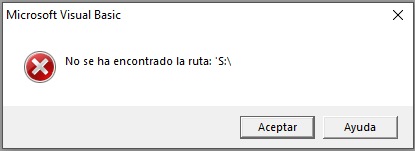
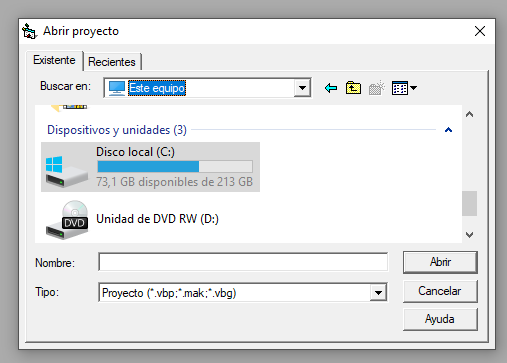
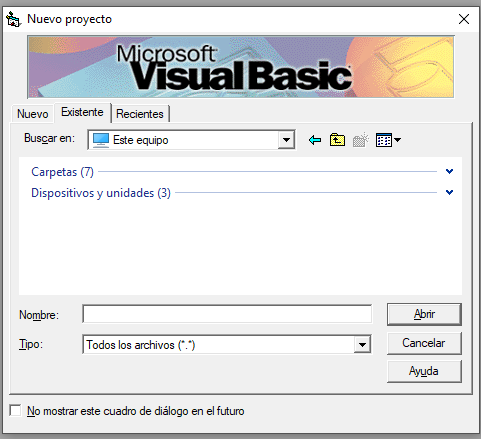
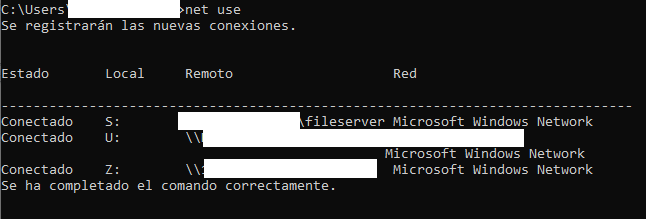
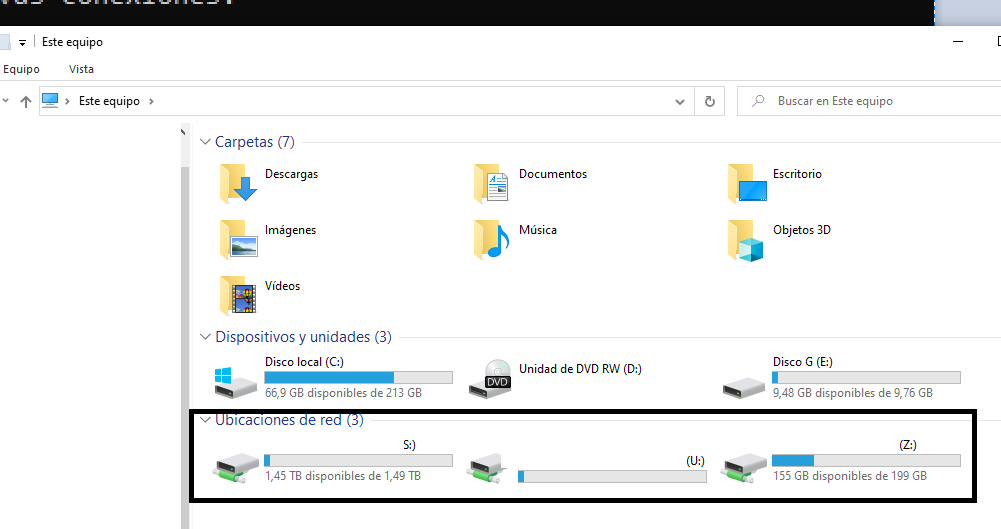
net use